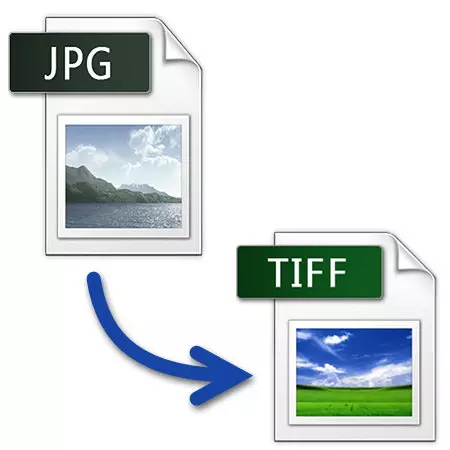
Qrafik sənədlərin iki əsas formatı var. Birincisi, ən populyar olan və smartfonlardan, kameralardan və digər mənbələrdən alınan məzmun üçün istifadə olunan bir JPG-dir. ikinci TIFF deyil - artıq skanerdən images qablaşdırma üçün istifadə olunur.
JPG formatından TIFF-ə necə tərcümə etmək olar
JPG-ni TIFF-ə çevirməyə və bu problemi həll etmək üçün onlardan düzgün istifadə etməyinizə imkan verən proqramları nəzərdən keçirmək məsləhətdir.

Metod 2: Gimp
GIMP - Populyarlıqdakı Photoshopdan sonra ikinci şəkil çəkmək üçün bir tətbiq.
- açıq, menyu "Aç" basın.
- Şəkildə əvvəlcə vurun, sonra "açın".
- "Fayl" da "Saxla" seçirik.
- "Ad" sahəsini düzəldin. İstədiyiniz formatı sərgiləm və "İxrac" düyməsini basın.


Açıq görüntü ilə gimp pəncərəsi.
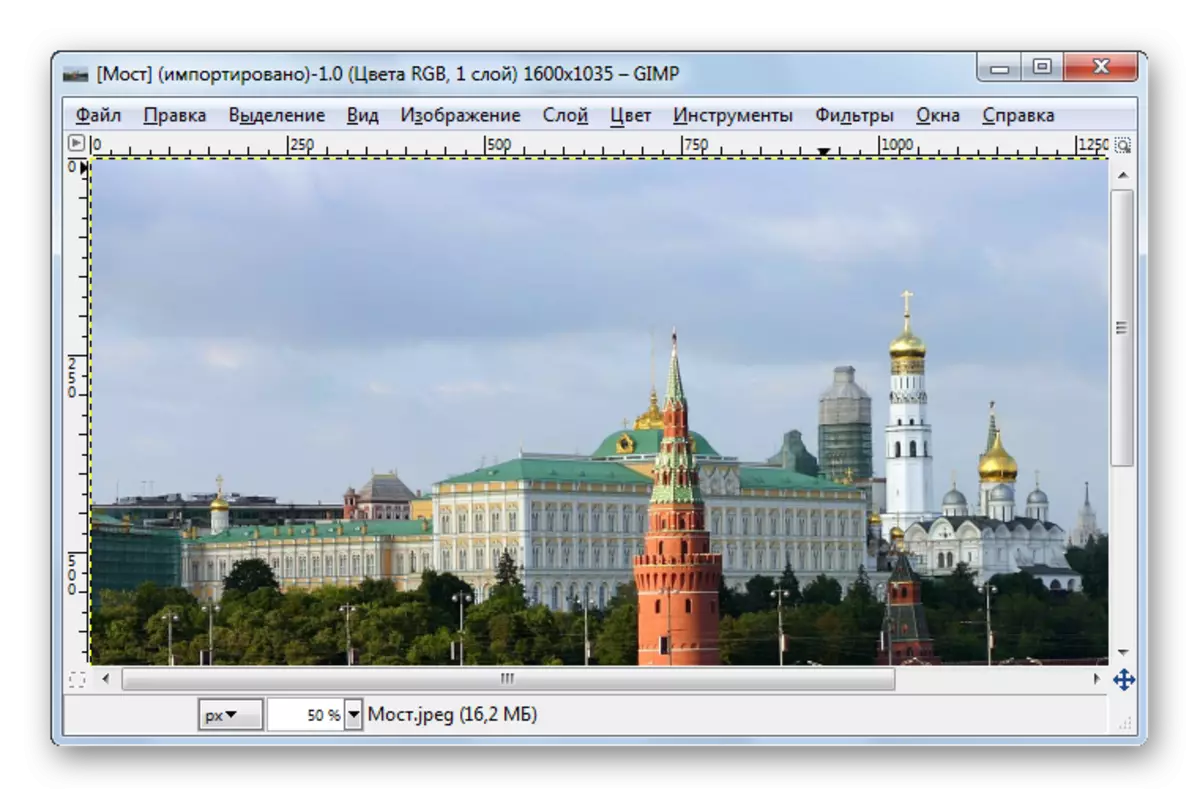


Adobe Photoshop ilə müqayisədə, GIMP qabaqcıl qənaət parametrlərini ifadə etmir.
Metod 3: Acdsee
Acdsee - Multimedia Tətbiq yönümlü tətbiq toplama təşkilatı.
- Açılış üçün Açıq vurun.
- Seçim pəncərəsində "Açıq" siçan düyməsini basın.
- Sonrakı, "Saxla" şəklində "şəklində" seçin.
- Explorer-də alternativ olaraq saxlama qovluğunu seçin, fayl adını və onun uzadılmasını redaktə edin. Sonra "Saxla" düyməsini basın.
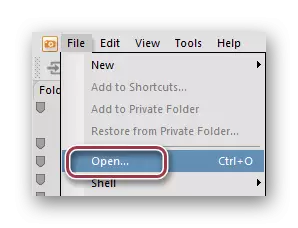
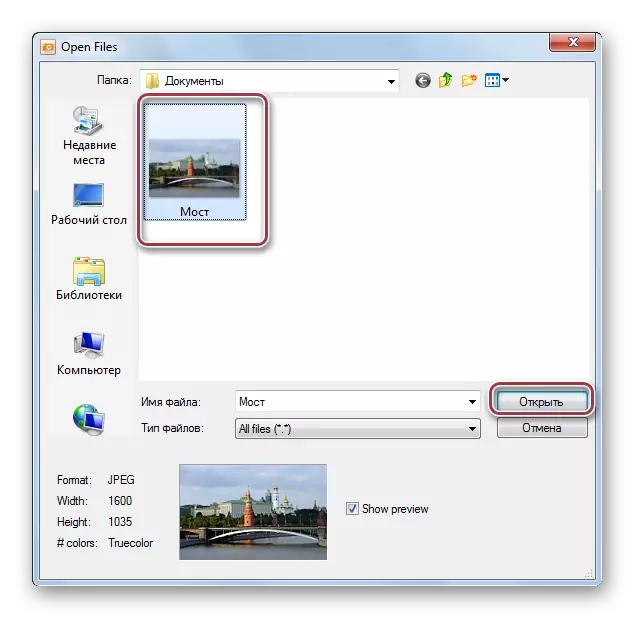
ACDSEE-də orijinal JPG şəkli.


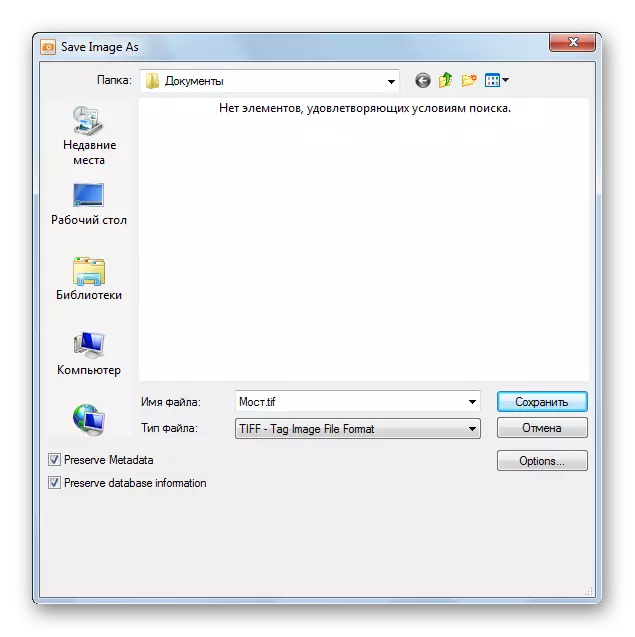
Növbəti TIFF Seçimlər sekmesini təqdim edir. Müxtəlif sıxılma profilləri var. Sahədə "heç bir", yəni sıxılma olmadan tərk edə bilərsiniz. mağazalar default kimi gələcəkdə istifadə üçün ayarları "Öndeğerleri AS Save Bu Settings" onay işareti.
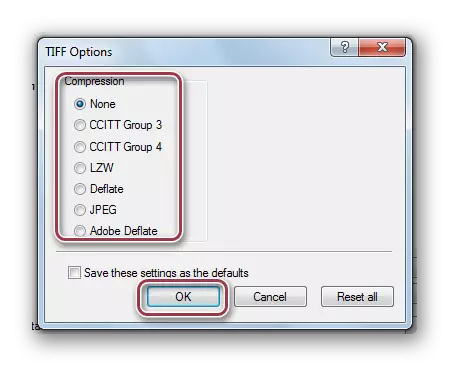
Metod 4: Faststone Image Viewer
Faststone Image Viewer bir çox funksional photode edir.
- Daxili brauzerdən istifadə edərək faylın yerini tapırıq və iki dəfə vurun.
- "Fayl" menyusunda "Saxla" simini vurun.
- Müvafiq pəncərədə, fayl adını təyin edirik və formatını təyin edirik. Dönüşüm anından son dəyişiklik vaxtını istədiyiniz halda "YENİLƏNİB SƏHİFƏ" Sahəsində yoxlaya bilərsiniz.
- TIFF parametrlərini seçin. "Rənglər", "Sıxılma", "rəng sxemi" kimi seçimlər mövcuddur.

Proqram pəncərəsi.


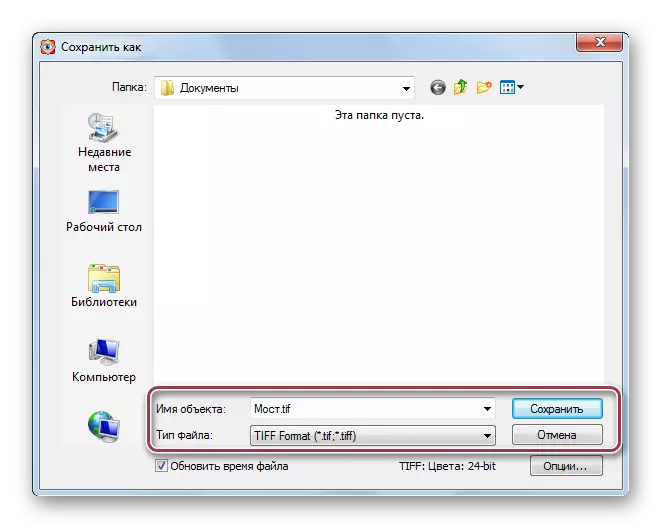

Metod 5: Xnview
XnView, qrafik sənədləri görmək üçün başqa bir proqramdır.
- Kitabxana vasitəsilə görüntü qovluğunu açın. Sonra, üzərinə tıklayaraq, "Açıq" kontekst menyusuna vurun.
- Biz File menyusundan Line "Save As" seçin.
- fayl adını daxil edin və çıxış format seçin.
- Siz "Options" basın zaman, TIFF ayarları pəncərə görünür. "Record" nişanı, mən "rəng sıxılma" və mövqeyi "No" üçün "ağ-qara sıxılma" nümayiş etdirir. Kompressor dərinliyi tənzimlənməsi "JPEG keyfiyyəti" dəyəri dəyişir tərəfindən qəbul edilir.
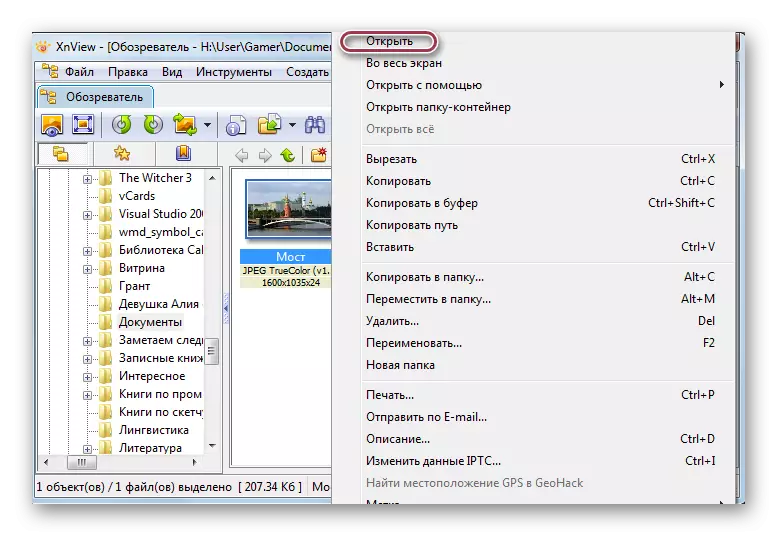
şəkil ilə Tab proqramı.


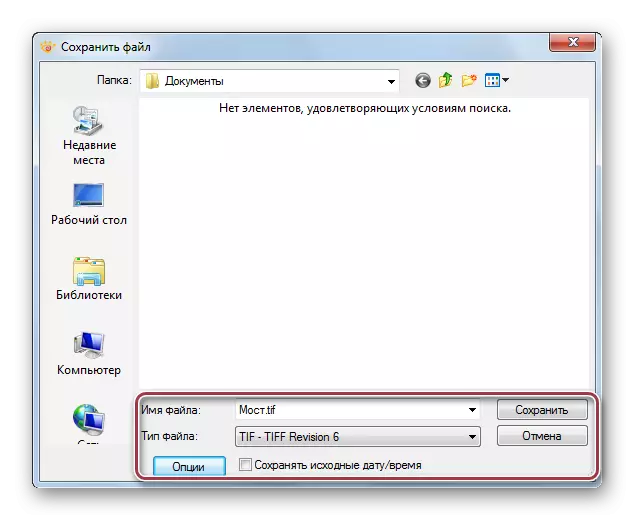
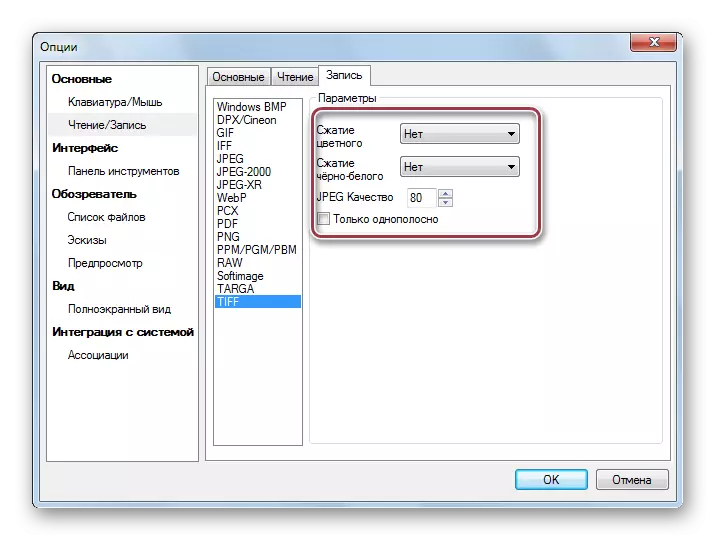
Metod 6: Paint
Paint images keçirmək üçün sadə proqram.
- Birinci siz image açmaq lazımdır. Əsas menyu, siz "Aç" simli basın lazımdır.
- şəkil basın və "Aç" basın.
- əsas menyusunda "kimi Saxla" basın.
- Seçim pəncərə, adı və seçin TIFF format düzəltmək.
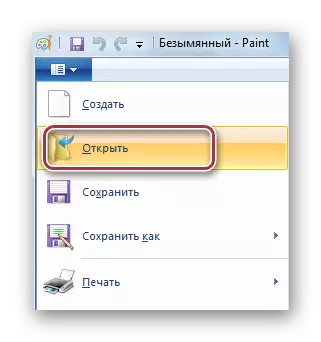

açıq JPG fayl ilə Paint.
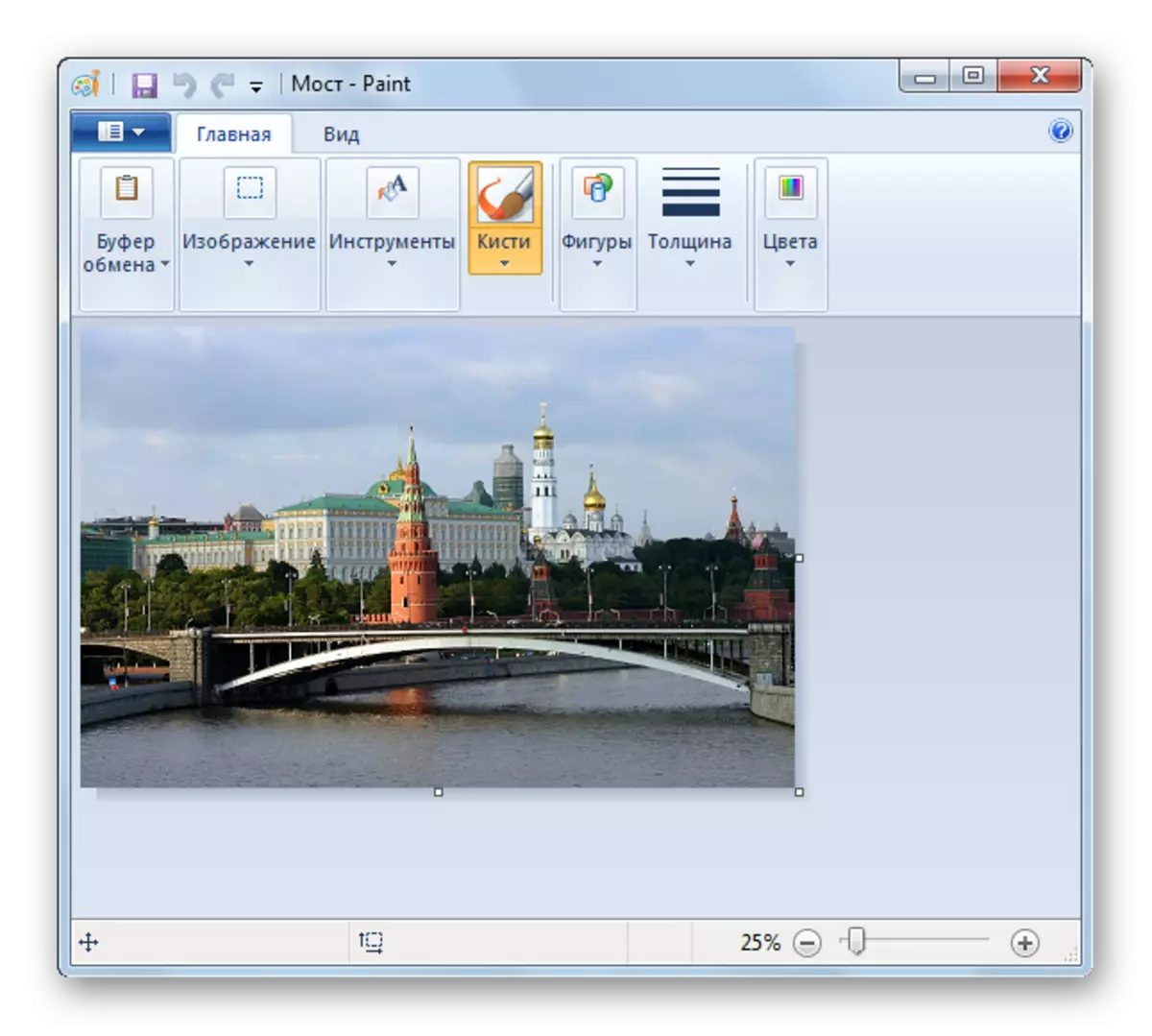
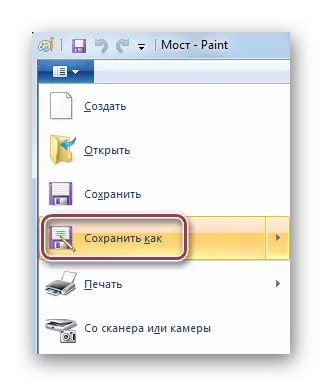
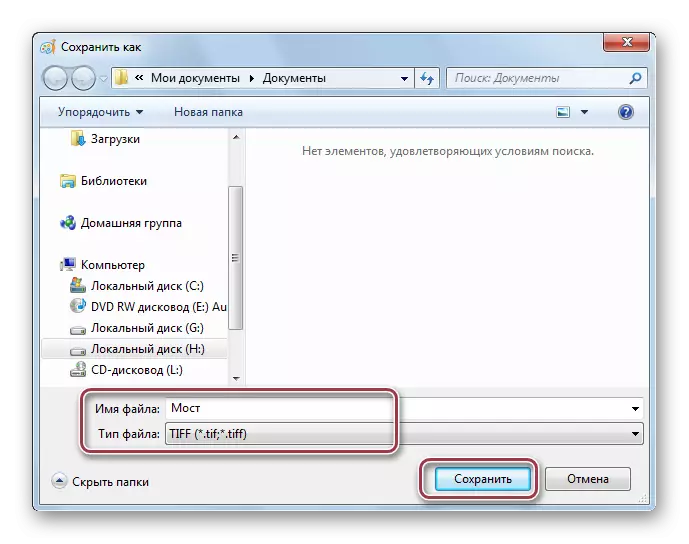
Bütün sadalanan proqramları JPG TIFF çevirmək imkan verir. Eyni zamanda, parametrləri qazanc qabaqcıl Adobe Photoshop, ACDSee, Faststone Image Viewer və XnView kimi proqramları təklif olunur.
